
香織の「Stable Diffusion Web UI」導入手順
AIやゲームエンジン関連の新規事業を立ち上げることになり、AI画像生成の経験がないメンバーにStable Diffusion Web UIの使い方等を教えていくことになりました。
僕もこれまで随分たくさんの画像を生成してきましたが、ここでもう一度初心に帰って、導入手順から整理しようと思います。
※この記事では、Windows(64bit)のパソコンにインストールしていく手順を紹介していきます。
1.Python 3.10.6 をインストールする
まず、Stable Diffusion Web UI(以後、SDWU)をインストールする前に、Pythonをインストールする必要があるのですが、SDWUには、このバージョンのPythonが推奨されています。
まずは、上記のサイトにアクセスし、赤く囲まれたところをクリックしてインストールします。
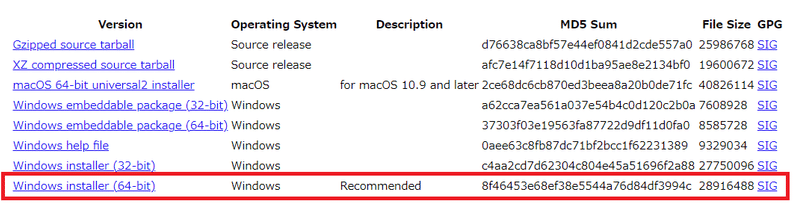
インストールする際には、赤い部分のチェックをします。
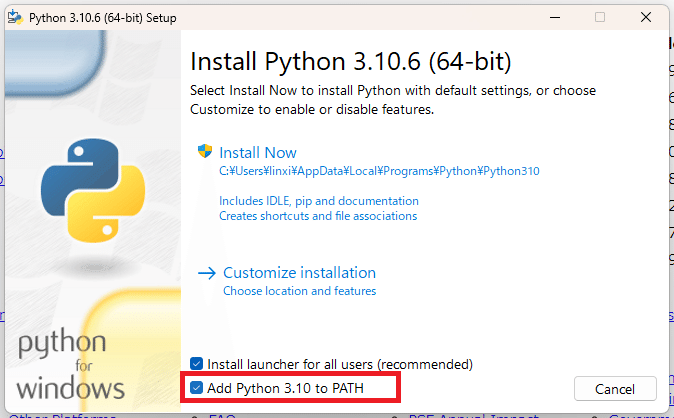

2.Gitの最新バージョンをインストールする
下記のサイトからWindowsのインストーラーをダウンロードしてインストールします。
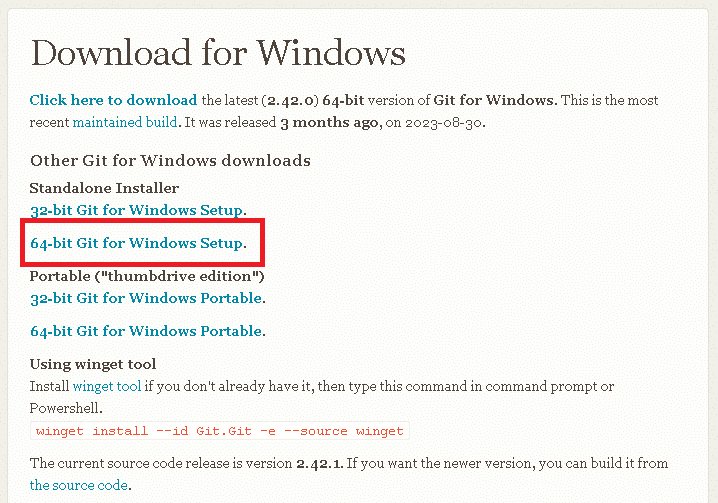
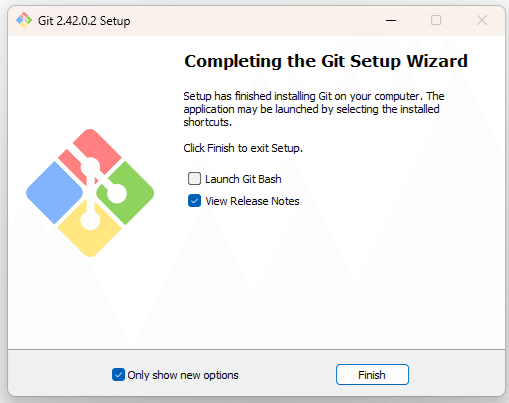
Git はプログラムのソースコードの履歴を管理するためのツールです。プログラムの変更履歴を追跡して、変更を管理することができます。緒にプログラムを開発することが容易になります。これにより、最新のStable Diffusion Web UIの更新情報をチェックしアップデートすることができます。

3.Stable Diffusion Web UI(AUTOMATIC1111)のインストール
1.SDWUのデータを格納したい場所(ここではCドライブの直下にしました)を開き、右クリックで「その他のオプションを確認」を開きます。
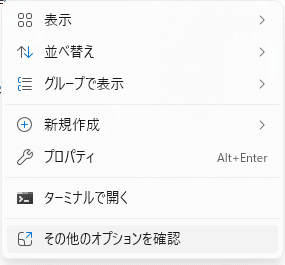
2.下記の表示が出るので、[Open Git Bash here]をクリックしてターミナルを開きます。
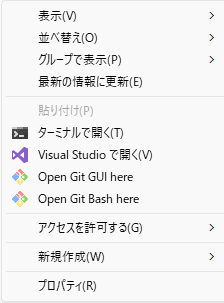
3.開いたターミナルに下記のコマンドをコピーして貼り付けます。
git clone https://github.com/AUTOMATIC1111/stable-diffusion-webui.git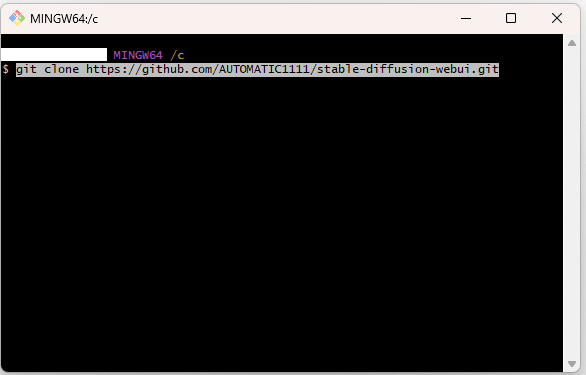
以下のようになります。
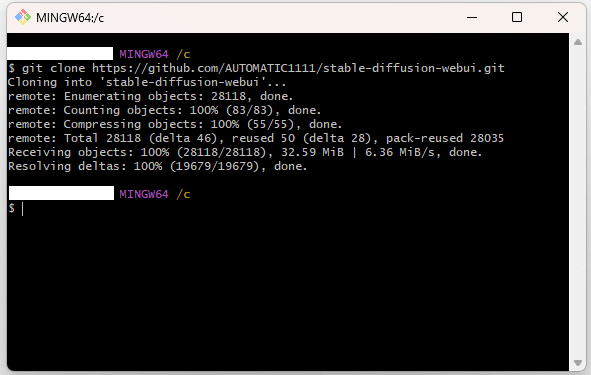
4.SDWUのフォルダがCドライブに作成されました。
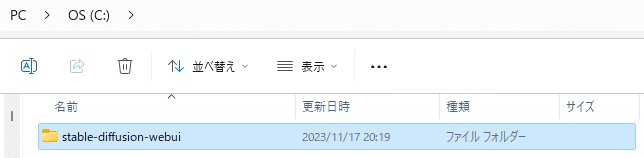
5.SDWUフォルダの中に「webui-user.bat」というファイルがあるので、これをダブルクリックすると、コマンドプロンプトが起動して、インストールが始まります。

インストールが完了すると、自動的にSDWUが起動します。
起動方法
次回以降は、SDWUフォルダの中の「webui-user.bat」ファイルをダブルクリックすると、コマンドプロンプトが起動して、SDWUが起動します。
作業中は、コマンドプロンプトは開いたままにしておきます。
終了方法
コマンドプロンプト画面のターミナル上で「Control」+「C」キーを押すと、”バッチジョブを終了しますか”と質問されるので、「Y」キーを入力してEnterすると終了します。

便利な機能の追加
SDWUにはたくさんの便利な機能がありますが、その中でも特に便利な機能をいくつかピックアップして紹介します。
xformers
「xformers」は画像生成の過程を最適化し、生成速度をできるだけ速めつつVRAMの使用量も抑えられる便利な機能です。
autolaunch
SDWUが起動したらブラウザを自動で開いてくれる機能
まずは、下記の手順でこの2つの機能をインストールします。
1.「webui-user.bat」ファイルを右クリックして「その他のオプションを確認」をクリックし、編集を開くと編集画面が表示されます。
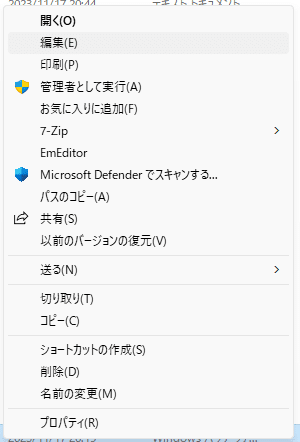
2.その編集画面に下記の文字をコピーして貼り付けます。
--xformers --autolaunch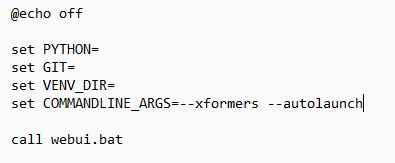
これで、次回起動時に2つの機能がインストールされます。
Image Browser の導入
SDWUで生成された画像は、「output」フォルダの中に自動的に保存されます。Image Browserをインストールすると、過去の画像を簡単に呼び出すことができます。
1.「Extensions」タブを開き、「Install from URL」の「URL for extension’s git repository」に下記のURLを入力しInstallをクリックします。
https://github.com/AlUlkesh/stable-diffusion-webui-images-browser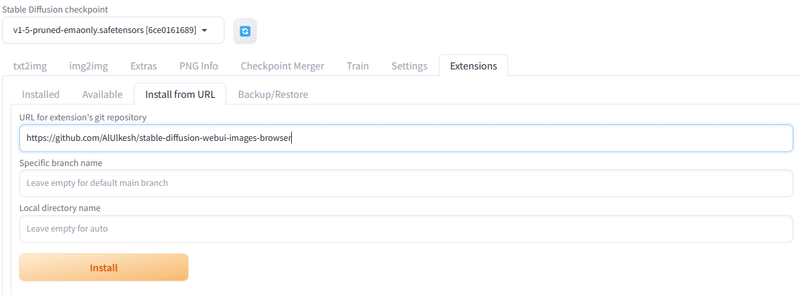
2.「Installed」タブの「Apply and restart UI」をクリックします。
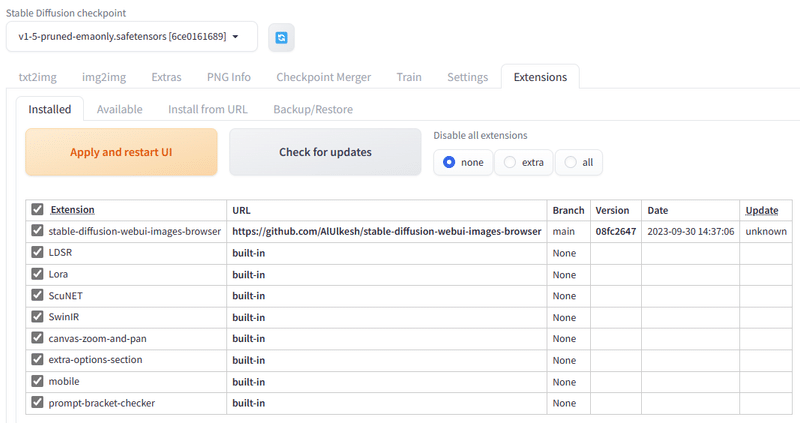
3.「Image Browser」タブが追加されれば成功です。
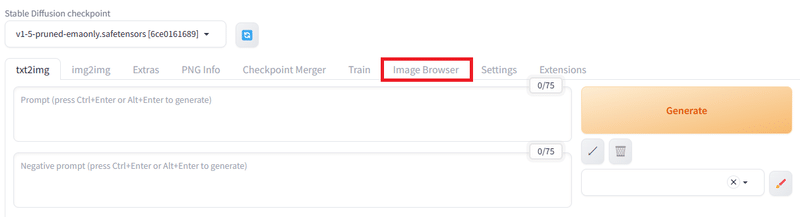
今日はここまでとします。お疲れ様でした~
MODEL:yayoiMix_v131
AIモデル:加藤香織

この記事が気に入ったらサポートをしてみませんか?
